Le référentiel Git contient plusieurs fichiers de projet, et parfois les développeurs doivent faire la copie des fichiers pour les utiliser plus tard. Pour effectuer l'opération de copie et conserver l'historique, les utilisateurs doivent d'abord sélectionner le référentiel cible, afficher le contenu, choisir un fichier et exécuter le ' cp
Ce guide discutera de la manière la plus simple de copier le fichier en préservant l'historique.
Comment copier l'historique de conservation des fichiers dans Git ?
Suivez les étapes fournies pour copier le fichier en préservant l'historique :
-
- Basculez vers le répertoire souhaité.
- Vérifiez la liste de contenu du référentiel.
- Accédez au répertoire racine.
- Déplacez-vous vers le référentiel cible et affichez sa liste de contenu.
- Exécutez le ' cp
- Ajoutez des modifications au référentiel cible et déplacez-vous vers celui-ci.
Étape 1 : Accédez à un référentiel particulier
Dans un premier temps, fournissez le chemin du référentiel Git et exécutez le ' CD ' commande:
$ CD 'C:\Utilisateurs \n asma\Aller \t est1-dépôt'
Étape 2 : Afficher le contenu du référentiel
Ensuite, lancez le ' ls ” pour répertorier le contenu actuel du référentiel :
$ ls

Étape 3 : Basculer vers le répertoire racine Git
Ensuite, passez au référentiel précédent via le ' cd .. ' commande:
$ CD ..
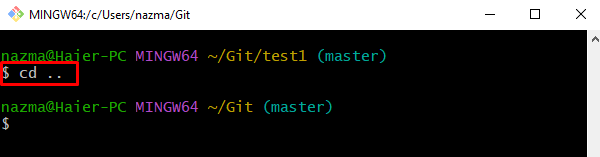
Étape 4 : Déplacer vers un autre référentiel local Git
Après cela, exécutez le ' CD ” pour naviguer vers le référentiel cible :
$ CD 'C:\Utilisateurs \n asma\Aller \t est1'
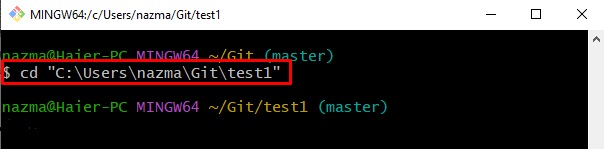
Étape 5 : Afficher le référentiel
Exécutez le ' ls ” et visualisez la liste des fichiers existants :
$ ls
On peut voir que le référentiel cible est vide :
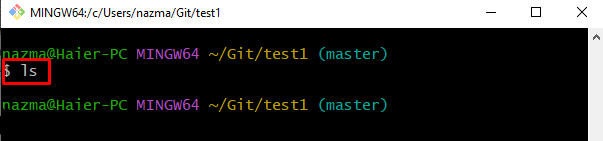
Après cela, revenez au répertoire Git en exécutant le ' CD ' commande:
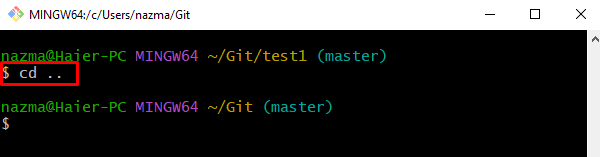
Étape 6 : Copier l'historique des fichiers
Utilisez le ' CP ” avec le nom de référentiel et le nom de fichier souhaités :
$ CP test1-dépôt / fichier1.txt test1 / fichier1.txt
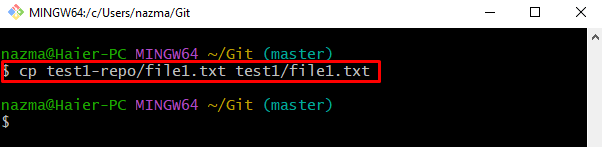
Étape 7 : Ajouter des modifications
Maintenant, mettez à jour l'index de staging en exécutant le ' CD ' commande:
$ git ajouter essai 1 / fichier1.txt
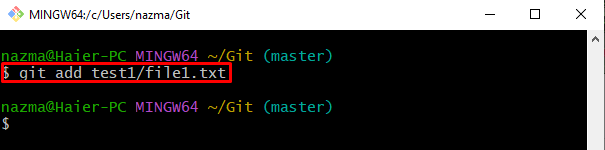
Étape 8 : valider les modifications
Pour pousser les modifications ajoutées dans le référentiel Git, utilisez le ' git commet ” avec le message de validation :
$ git commet -m 'copier le fichier de test1-repo/ vers test1/'
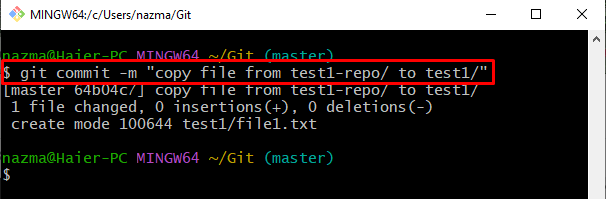
Étape 9 : Déplacer vers le référentiel cible
Enfin, basculez vers le référentiel cible dans lequel ont copié les fichiers, le fichier copié est présent :
$ CD 'C:\Utilisateurs \n asma\Aller \t est1'
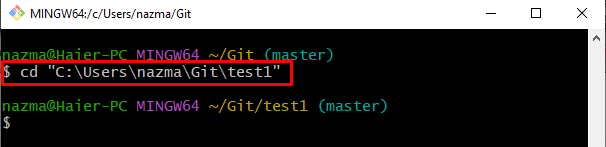
Étape 10 : Vérifier le fichier de copie
Enfin, utilisez le ' ls ” pour vérifier le fichier copié depuis un autre référentiel :
$ ls
Selon la sortie ci-dessous, le fichier a été copié avec succès :
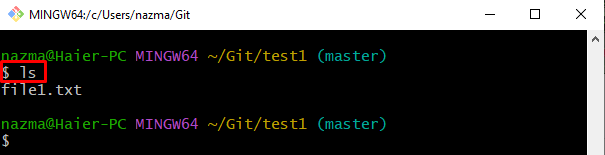
C'est tout! Nous avons fourni la méthode de copie du fichier et de préservation de l'historique.
Conclusion
Pour copier le fichier en préservant l'historique, commencez par basculer vers le répertoire souhaité et vérifiez sa liste de contenu. Ensuite, accédez au répertoire racine, accédez au référentiel cible et affichez la liste de contenu. Après cela, exécutez le ' cp